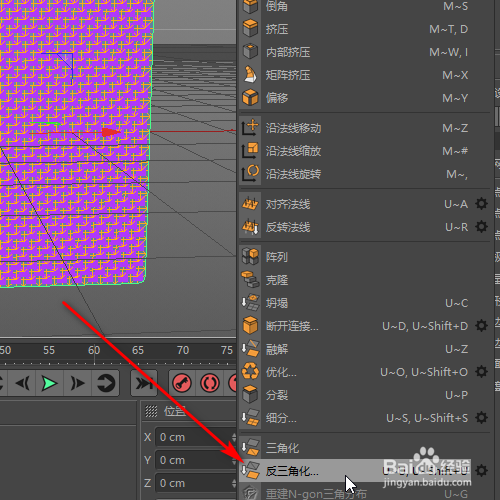1、启动CINEMA 4D软件,进入到软件主界面。新建一个平面,方向设置为+Z。然后,按C键,把平面思凳框酣转为可编辑对象。
2、在面模式状态下,按CTRL+A,全选所有面,右击鼠标弹出右键菜单,点击:细分,调出扭箧别砷细分的设置框,设置细分数值为1,勾选:细分曲面,点击:确定,如下图所示。大家注意,这一步很重要哦。
3、再次右击鼠标弹出右键菜单,点击:三角化。
4、如下图所示 ,点开“模式”菜单,下拉菜撮劝丛食单中点击:建模。展开了“建模设置 ”面板,勾选:启用网格检测,再点击“复杂极点”右侧的“选择”,如下图所示。
5、在面模式状态下,按CTRL+A,全选所有面,右击鼠标弹出右键菜单,点击:反三角化。
6、在点模式状态下,按MS两键,调出倒角工具,设置细分为1,深度为-100;点击:应用。
7、在面模式状态下,按CTRL+A,全选所有的面 ,点开“模式”菜单,在弹出的下拉菜单中点击:工程信息。
8、如下图所示,点击“构造”菜单,再点一下N-Gons的“-”号。
9、接着,按I键,调出内部挤压工具 ,设置偏移值为1,细分数值为1,点击:应用。
10、按键盘的DELETE键,执行删除命令,平面上有了密集的小孔洞。
11、最后给平面添加材质。